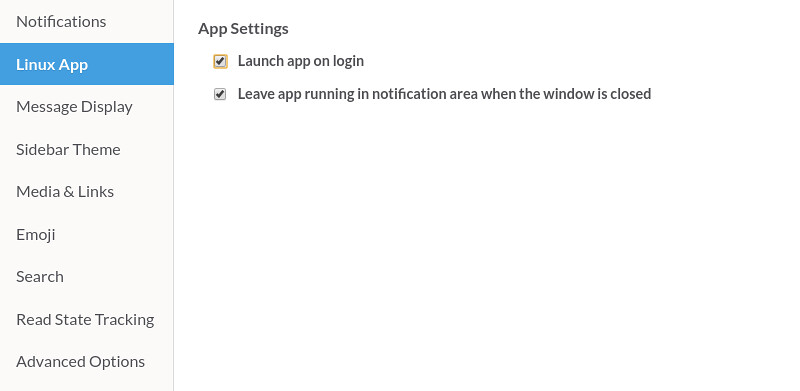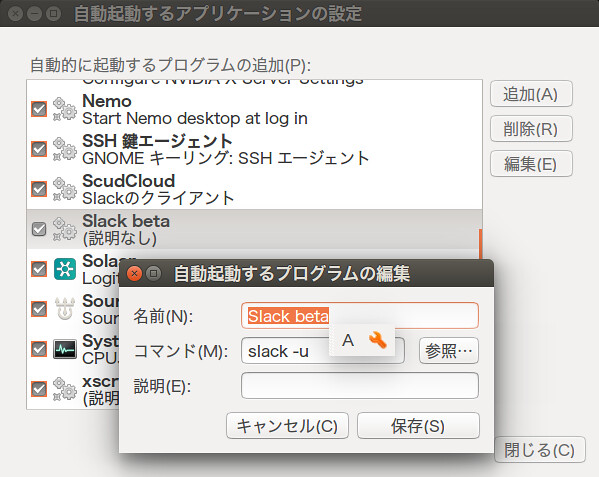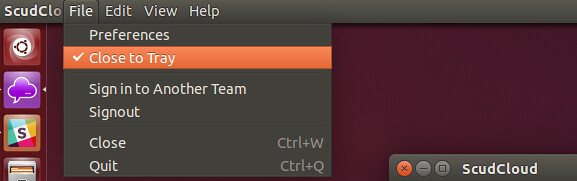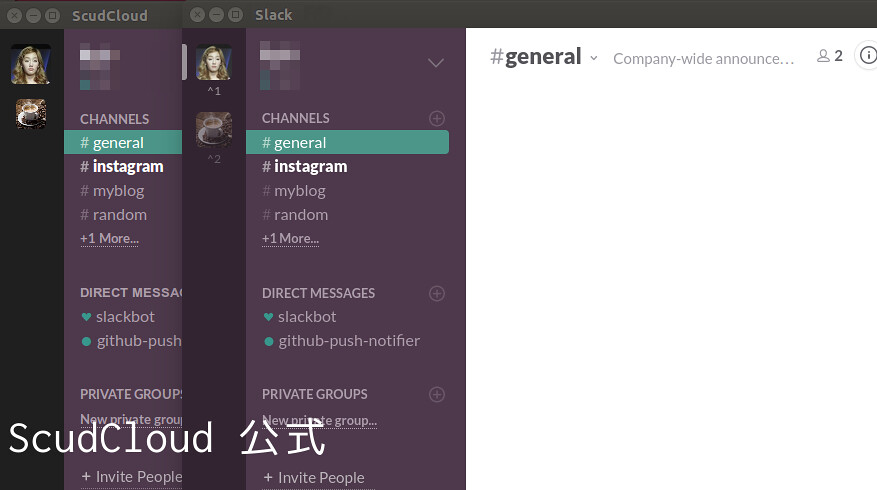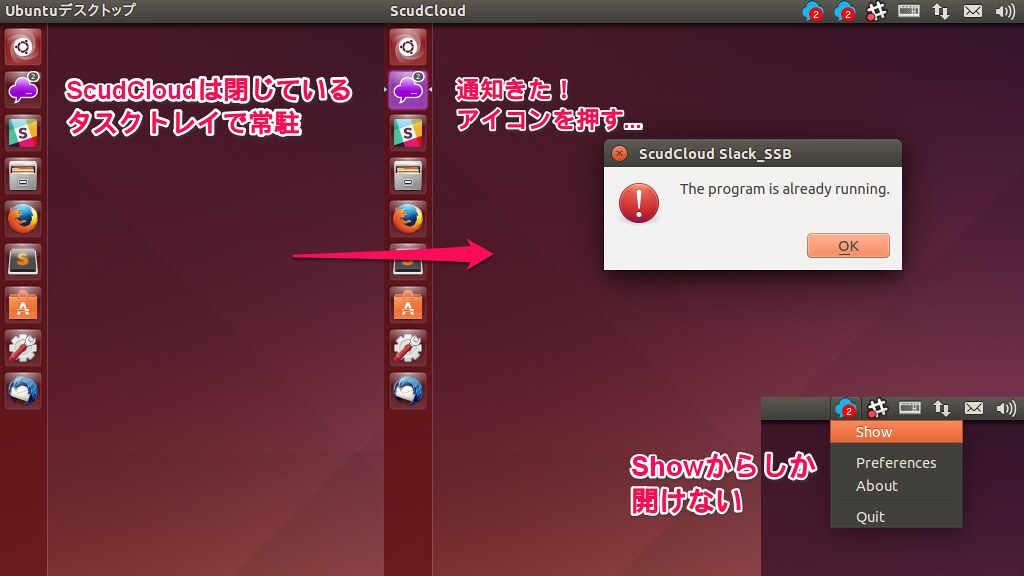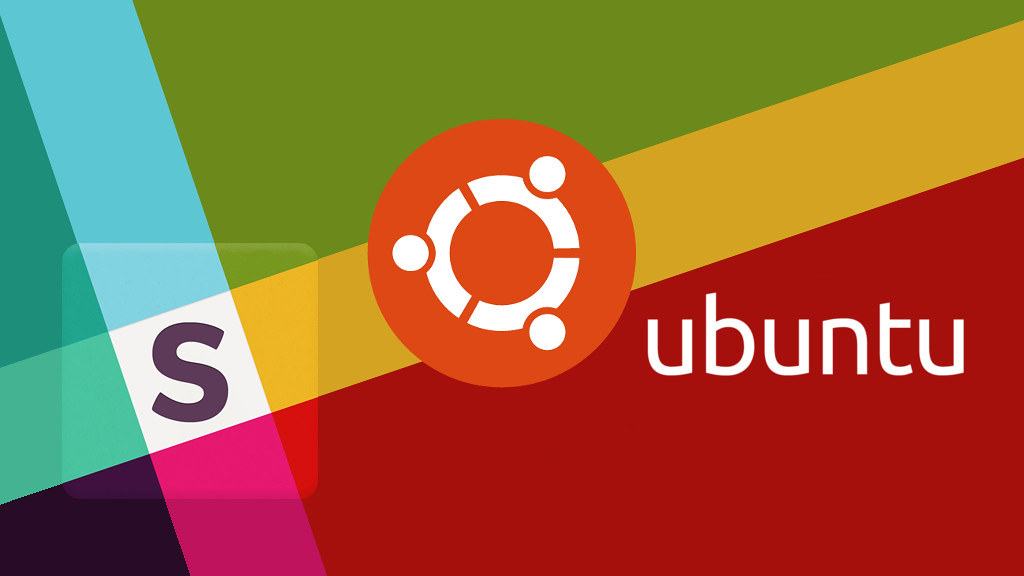
UbuntuでSlackするには公式クライアントを使う?それともScudCloud?
みなさんはSlackを使ってますか?
私は研究室内でのちょっとしたリンクやファイルの共有や、個人ではbotを作成して少女時代のInstagramの新着通知を受け取ったりと非常に便利で結構お世話になっています。
しかもちゃんとWindowsやMac、iPhone、Androidで各クライアントアプリが提供され、LINEやSkypeとはちょっと違った使い方ができるのが好きです。
しかし先ほど挙げたOSはサポートされていましたが、UbuntuなどのLinuxでは公式クライアントが提供されておらず、ブラウザかあとで紹介する「ScudCloud」を使うしかありませんでした。
最近になってようやくLinux版のクライアントのbeta版が公開されました。 今日は公式アプリとScudCloudのインストール方法、相違点や使い心地などを書いていこうと思います。
まずは公式クライアントのインストール方法
検証はUbuntu 14.04 64bitで行っています。
まずSlackのダウンロードリンクに行ってdebファイルを落としてきます。 UbuntuとFedoraに対応しているようです。 Ubuntuの場合、自分の環境が32bitなのか64bitなのかを確認してダウンロードするファイルを選択するようにします。
slack-desktop-1.2.4-amd64.debのようなファイルがダウンロードされると思います。ファイルネームのバージョンを表す数字は試す時期によって変わっていると思います。
ダウンロードしてきたファイルをダブルクリックしてソフトウェアセンター経由でインストールするか、ターミナルでインストールを行います。
1
| |
これでインストールは完了です。Ubuntuの左上のアイコンの検索窓から「Slack」で検索してみてください。
起動してログインしておきます。
続いてScudCloud
先ほどは公式のクライアントをインストールしました。続いてScudCloudのインストールです。
このアプリは興味のある人だけインストールしてください。
基本的に本家と同じなので。
Github上で開発が行われているようです。
1 2 3 | |
GithubのREADMEにも書かれていますが、アイコンを変えたい場合このようにします。
1 2 3 4 | |
自動起動のセッティング
Ubuntuが起動した時に自動でタスクトレイに格納された状態でこれらのクライアントが起動してくれるようにしておくと便利です。
公式クライアントの場合
「Preferences」で2つをチェックします。
本来ならひとつ目のチェックで自動起動してくれるはずなんですが、うまくいかない場合、「自動起動するアプリケーション」でこのように設定します。
ScudCloudの場合
「自動起動するアプリケーション」で名前を「ScudCloud」、コマンドをscudcloud --minimized=Trueとして設定しておきます。
そしてメニューからClose to Trayにします。
2つのクライアントの比較
どちらもWebベースのアプリケーションですので基本的にUIはブラウザで開いた時のデザインと同じです。しかしブラウザ版とは異なり、どちらのアプリもアカウントの切り替えが視覚的にわかりやすくなっています。
また通知がくるところがクライアントソフトの良い所です。未読の通知のカウントが出る点はScudCloudのほうがいいですね。
非公式ながらScudCloudは非常に完成度の高いアプリですが1点だけ使いづらいところがあります。 「Close to Tray」の設定した場合、どうやら仕様のようでどうすることもできませんが、新しい通知を見に行く時に少し面倒です。
図のようにLauncherにあるアイコンを押すことでScudCloudをすぐ開くことができません。 これはScudCloudを閉じてタスクトレイに格納しているときに起きます。
おわりに
Ubuntuでも公式のクライアントが使えるようになったので、ScudCloudはもうお役ご免になってしまいました。
ScudCloudも非常によく出来ており、バージョンアップも活発で使いやすかったのですが、公式が提供を始めたのでこの先開発がどうなるのかが少し心配です。
公式のほうもクライアント側の設定だけではUbuntu起動時に起動してくれない以外は全く問題ないので、こっちを使っていこうと思います。
Launcherの未読件数のバッジはわかりやすいので本家のほうでも採用してほしいですね。